Je hebt een vriend zijn Netflix-account op je tv of computer laten zetten, maar nu wil je de verbinding met hun account verbreken om je geschiedenis op te halen en verder te gaan met je serie waar je gebleven was?
Geen zorgen! In dit artikel wordt stap voor stap uitgelegd hoe je dat doet 😎
Apparaten beheren en de verbinding met Netflix verbreken
Begrijpen hoe je de toegang tot aangesloten apparaten kunt controleren en beheren is cruciaal om je Netflix-account effectief te beheren. Of je de verbinding nu wilt verbreken met een specifiek apparaat of met alle apparaten tegelijk, er zijn opties beschikbaar via de menu’s in de applicatie of rechtstreeks op de website. Daarnaast is het beveiligen van je account door details van actieve apparaten te bekijken en beveiligingsinstellingen te wijzigen essentieel om ongeautoriseerde toegang te voorkomen.
Hoe de verbinding met andere gebruikers op Netflix verbreken
Als je je Netflix-account deelt en ervoor wilt zorgen dat geen enkele andere gebruiker toegang heeft tot je account zonder jouw toestemming, kun je de verbinding met alle gebruikers in één handeling verbreken. Deze functie is vooral handig als je bent vergeten uit te loggen op een apparaat waar je geen controle meer over hebt, of als je vermoedt dat je account door onbevoegden is gebruikt.
Benodigde tijd: 4 minuten
Volg deze eenvoudige stappen om de verbinding met alle gebruikers op Netflix te verbreken:
- STAP 1:
Meld je aan bij je account op de website van Netflix. Zorg ervoor dat je een veilige browser en een privé-internetverbinding gebruikt.
- STAP 2:
Ga naar het gedeelte “Account”, meestal rechtsboven op de startpagina.
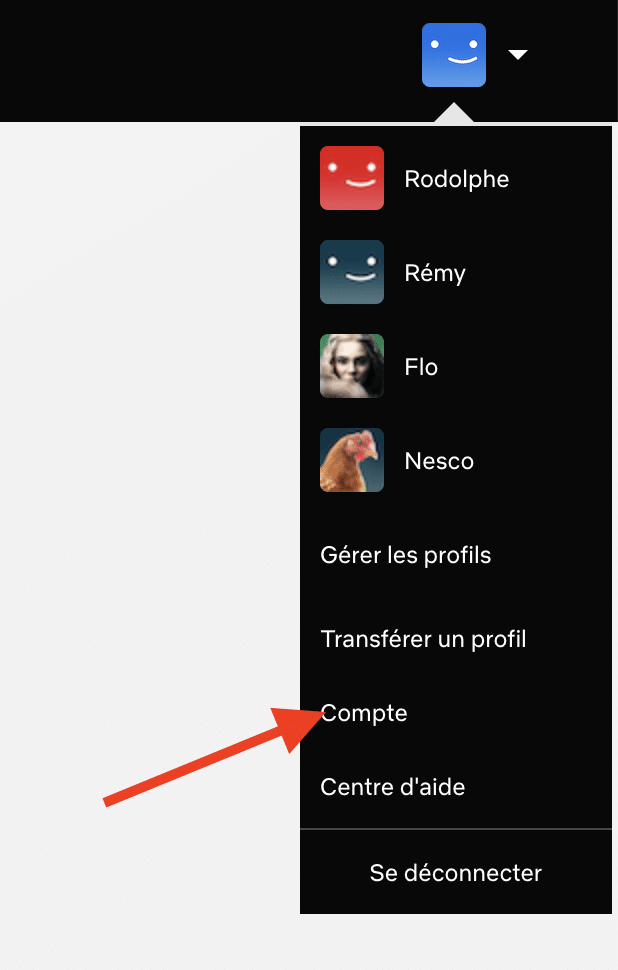
- STAP 3:
Scroll naar beneden naar het gedeelte “Instellingen” en klik op “Verbinding verbreken met alle apparaten”.
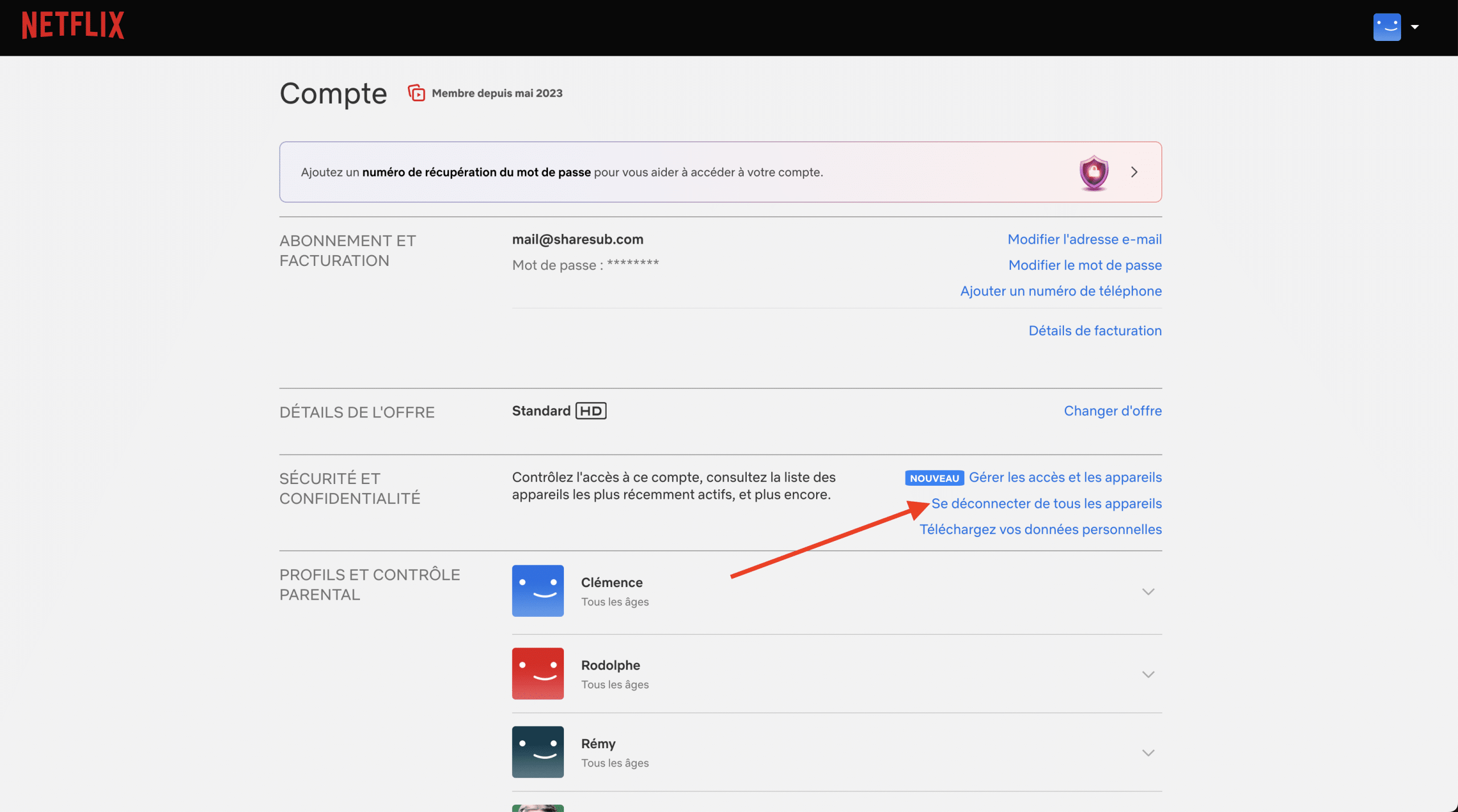
- STAP 4:
Bevestig je keuze als Netflix daarom vraagt. Door deze actie worden alle apparaten die verbonden zijn met je account losgekoppeld, inclusief televisies, smartphones, tablets en andere geactiveerde apparaten.
Zodra deze operatie is voltooid, moeten alle gebruikers opnieuw inloggen met dezelfde gebruikersnaam en hetzelfde wachtwoord. Dit betekent dat als iemand deze informatie niet heeft, hij geen toegang heeft tot je Netflix account.
Het is ook een goed idee om je wachtwoord te wijzigen nadat je andere gebruikers hebt afgemeld, vooral als je denkt dat je account gecompromitteerd is. Dit voegt een extra beveiligingslaag toe en zorgt ervoor dat alleen mensen met het nieuwe wachtwoord opnieuw kunnen inloggen.
Door regelmatig gebruik te maken van deze functie voor wereldwijde verbreking van de verbinding en je aanmeldingsgegevens bij te werken, kun je beter controleren wie toegang heeft tot je account en je privacy beschermen.
De verbinding met Netflix verbreken op een mobiel apparaat
Volg deze eenvoudige maar effectieve stappen om de verbinding met Netflix op je smartphone of tablet te verbreken. Deze procedure helpt je om je account te beveiligen, vooral als je gedeelde of openbare apparaten gebruikt.
- Open de Netflix-toepassing: Start de toepassing op je apparaat. Zorg ervoor dat u bent aangemeld met de account waarvan u zich wilt afmelden.
- Ga naar het hoofdmenu: Klik op het menupictogram, meestal weergegeven door drie horizontale lijnen of drie stippen, in een hoek van het scherm (meestal links- of rechtsboven).
- Ga naar Accountinstellingen: Scroll naar beneden tot je ‘Account’ of iets dergelijks vindt. Dit leidt je door naar een webbrowser waar je meer details over je account kunt zien.
- Zoek de verbreekoptie: Scroll in de accountinstellingen op de Netflix-website naar beneden totdat je de optie ‘Verbinding verbreken met alle apparaten’ of ‘Verbinding verbreken’ vindt. Als je gewoon de verbinding met je mobiele apparaat wilt verbreken, kies dan ‘Verbinding verbreken’.
- Uw actie bevestigen: Er verschijnt een bevestigingsbericht waarin u wordt gevraagd om te bevestigen dat u de verbinding wilt verbreken. Bevestig om het proces te voltooien.
Zodra je bent uitgelogd, heeft niemand toegang tot je Netflix-account vanaf dit apparaat zonder opnieuw in te loggen met de juiste gegevens. Dit is vooral handig als je je apparaat kwijt bent of als je gewoon wilt voorkomen dat je toegang krijgt tot je account op apparaten die je niet meer vaak gebruikt.
Onthoud dat als je de verbinding verbreekt en er downloads bezig zijn, deze onderbroken worden en de volgende keer dat je verbinding maakt opnieuw gestart moeten worden. Zorg er dus voor dat je je downloads afmaakt of pauzeert voordat je de verbinding verbreekt om onnodige onderbrekingen te voorkomen.
Door deze stappen te volgen, kun je er gemakkelijk voor zorgen dat je Netflix-account veilig is en alleen toegankelijk voor jou en de vertrouwde mensen die je kiest.
Wat gebeurt er nadat je de verbinding met Netflix hebt verbroken?
Wanneer je de verbinding met Netflix verbreekt, worden er een aantal wijzigingen aangebracht in de manier waarop je toegang hebt tot je account en je inhoud beheert. Dit is precies wat je kunt verwachten:
- Onderbreken van downloads : Als je bezig was met het downloaden van series of films, worden deze downloads onmiddellijk onderbroken. Ze worden niet automatisch hervat wanneer je de volgende keer inlogt. U moet ze handmatig opnieuw opstarten. Dit kan frustrerend zijn als je bijna klaar bent met een belangrijke download, dus denk er altijd aan om je downloads te controleren voordat je uitlogt.
- Persoonlijke instellingen resetten : Uw voorkeuren, zoals ondertiteling, audio en instellingen voor videokwaliteit, worden opgeslagen op het apparaat dat u gebruikt. Door uit te loggen kunnen deze instellingen worden teruggezet naar de standaardinstellingen op dat specifieke apparaat. Wanneer u opnieuw verbinding maakt, moet u deze mogelijk opnieuw configureren volgens uw voorkeuren.
- Je kijkgeschiedenis beschermen: zodra je de verbinding hebt verbroken, kan niemand anders die hetzelfde apparaat gebruikt je kijkgeschiedenis zien of voortzetten. Dit zorgt ervoor dat je aanbevelingen persoonlijk blijven en dat je bedrijf privé blijft.
- Toegang tot profielen: Alle profielen die aan je account zijn gekoppeld, zijn ook ontoegankelijk totdat jij of een andere accountgebruiker opnieuw verbinding maakt. Dit geldt ook voor kinderprofielen of andere persoonlijke profielen die onder uw account zijn aangemaakt.
De verbinding met je Netflix-account verbreken is een goede beveiligingsmethode, vooral als je gedeelde of openbare apparaten gebruikt. Dit voorkomt ongeautoriseerde toegang en zorgt ervoor dat uw informatie en voorkeuren privé blijven. Herverbinden is snel en eenvoudig, dus je kunt precies verder waar je gebleven was, zolang je je inloggegevens maar onthoudt en je voorkeursinstellingen opnieuw configureert.
Voor een optimale gebruikerservaring is het echter cruciaal om te weten hoe je de verschillende profielen in je account effectief beheert.
Profielen beheren op Netflix
Met het beheren van profielen op Netflix kun je je kijkervaring personaliseren op basis van jouw voorkeuren en die van je familie. Door naar het gedeelte ‘Account’ te gaan, vervolgens naar ‘Mijn profiel’ en ‘Profielen beheren’, kun je profielen aanmaken en wijzigen, waaronder speciaal voor kinderen ontworpen jeugdprofielen, zodat de inhoud geschikt is voor elk lid van het huishouden. Deze handleiding laat zien hoe je een profiel rechtstreeks vanaf je televisie kunt wijzigen of verwijderen.
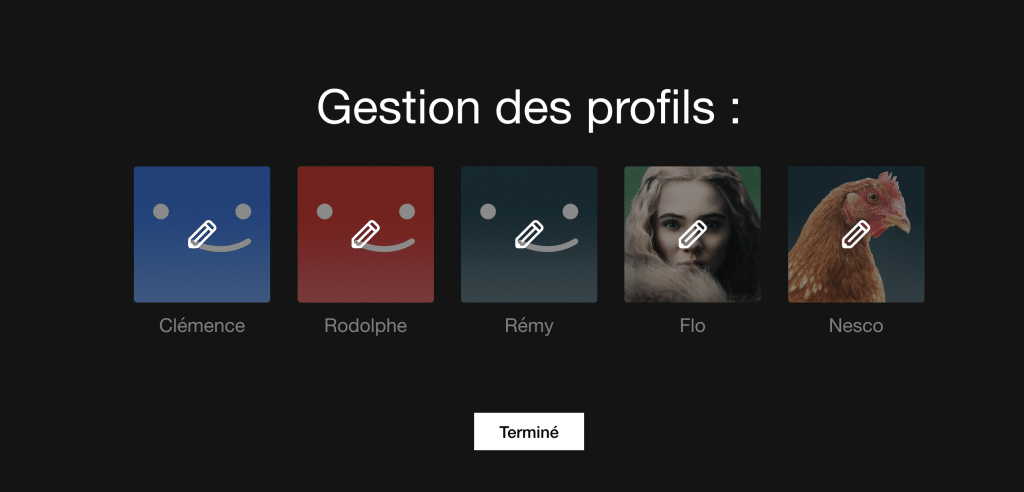
Een Netflix-profiel op een tv verwijderen
Een Netflix-profiel rechtstreeks van je tv verwijderen is een eenvoudige maar cruciale handeling als je je privacy wilt behouden of de inhoud die zichtbaar is voor verschillende gebruikers wilt aanpassen. Hier lees je hoe je dat stap voor stap doet:
- Zet je tv aan en start de Netflix-toepassing. Zorg ervoor dat je bent aangemeld bij de hoofdaccount of bij de account met de benodigde rechten om profielen te beheren.
- Navigeer naar het startscherm van Netflix. Je ziet een lijst met de profielen die momenteel zijn geconfigureerd voor je account.
- Selecteer ‘Profielen beheren’. Deze optie is meestal te vinden onderaan het profielscherm of in een menu dat toegankelijk is via een configuratie- of instellingenpictogram.
- Selecteer het profiel dat je wilt verwijderen. Op het beheerscherm toont elk profiel een wijzigingsoptie. Selecteer het profiel dat u wilt verwijderen om toegang te krijgen tot de specifieke instellingen.
- Klik op ‘Profiel verwijderen’. Deze optie wordt vaak weergegeven door een vuilnisbakpictogram of een rode knop. Er verschijnt een bevestigingsbericht waarin u wordt gevraagd de verwijdering van het profiel te bevestigen.
- Bevestig de verwijdering. Zodra je dit hebt bevestigd, wordt het profiel permanent verwijderd van je Netflix-account. Houd er rekening mee dat deze actie onomkeerbaar is en dat alle voorkeuren en kijkgeschiedenis die aan dit profiel zijn gekoppeld verloren zullen gaan.
Het is belangrijk op te merken dat het verwijderen van een profiel invloed kan hebben op hoe inhoud wordt aanbevolen op andere profielen, omdat de algoritmen van Netflix de voorkeuren van alle profielen gebruiken om suggesties te verfijnen. Als u bijvoorbeeld het profiel van een kind verwijdert, zorg er dan voor dat u de instellingen voor ouderlijk toezicht op de andere profielen aanpast indien nodig.
Door deze stappen te volgen, kun je eenvoudig beheren wie toegang heeft tot wat op je Netflix-account via je tv, zodat elke gebruiker een gepersonaliseerde en veilige ervaring heeft.
Hoe verwijder je Netflix van je tv?
Het verwijderen van de Netflix-toepassing van je tv kan om verschillende redenen nodig zijn, zoals het vrijmaken van ruimte of gewoon als je de service niet langer op dit apparaat wilt gebruiken. Hier lees je hoe je dat stap voor stap doet voor verschillende tv-modellen.
Voor Smart TV’s :
- Ga naar het hoofdmenu van je televisie. Gebruik de afstandsbediening om te navigeren.
- Zoek de toepassingsinstellingen. Dit kan variëren afhankelijk van het merk en model van je tv, maar over het algemeen vind je een gedeelte ‘Toepassingen’ of ‘Toepassingsbeheer’ in de instellingen.
- Selecteer Netflix in de lijst met geïnstalleerde toepassingen.
- Kies ‘Verwijderen’ of ‘Uninstall‘. Bevestig je keuze als daarom wordt gevraagd.
Voor niet-smart tv’s met externe apparaten (Roku, Firestick, enz.) :
- Schakel je apparaat in en navigeer naar het beginscherm.
- Ga naar het gedeelte met applicaties waar Netflix is geïnstalleerd.
- Selecteer Netflix.
- Kies ‘Verwijderen’ of ‘Uninstall‘. Volg de instructies op het scherm om de applicatie te verwijderen.
Algemeen advies :
- Start je tv opnieuw op nadat je de installatie ongedaan hebt gemaakt om er zeker van te zijn dat alle resten van de applicatie zijn verwijderd.
- Als je problemen ondervindt, raadpleeg dan de handleiding van je televisie of de online ondersteuningssite van de fabrikant voor instructies die specifiek zijn voor jouw model.
Door Netflix van je tv te verwijderen, zorg je ervoor dat niemand anders de applicatie op dat apparaat kan gebruiken. Het is ook een goede manier om het gebruik van streamingdiensten in je huis te regelen.
Gebruik Sharesub om je abonnementen te optimaliseren
In een context waarin abonnementskosten zich snel kunnen opstapelen, biedt Sharesub een innovatieve en legale oplossing om ze efficiënt te beheren. Als je het einde van je Netflix-abonnement nadert of als je gewoon wilt bezuinigen, overweeg dan de optie om je Netflix-abonnement delen . Sharesub stelt gebruikers in staat om beschikbare ruimtes in hun bestaande abonnementen te delen, wat de mogelijkheid biedt om kosten te besparen en toch toegang te houden tot hun favoriete diensten. Of je nu lid wilt worden van een bestaande groep of een nieuwe groep wilt maken om je abonnement te delen, Sharesub maakt het gemakkelijk, veilig en transparant. Deze aanpak biedt niet alleen economische voordelen, maar maakt ook een flexibeler beheer mogelijk dat is afgestemd op individuele behoeften en verandert de manier waarop consumenten toegang hebben tot hun digitale activa en deze delen.
FAQ
Open de Netflix-toepassing, tik op je profielpictogram in de rechterbenedenhoek, scroll naar beneden en selecteer “Verbinding verbreken”. Bevestig door opnieuw “Disconnect” (Verbinding verbreken) aan te raken.
Ja, log in op je account via een browser, ga naar “Account”, scroll naar beneden naar “Instellingen” en selecteer “Afmelden van alle apparaten”. Bevestig je keuze om alle apparaten tegelijkertijd los te koppelen.
Ga naar Netflix.com, klik op het pictogram van je profiel in de rechterbovenhoek en kies “Afmelden” in het vervolgkeuzemenu.


